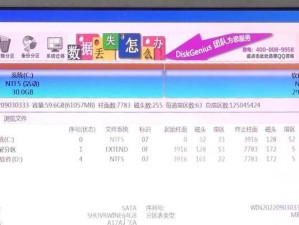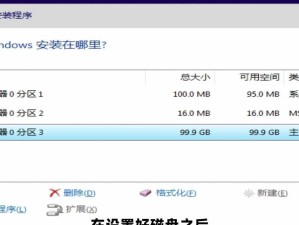在某些情况下,我们可能需要重新安装或升级WindowsXP操作系统。而使用U盘启动盘来安装XP系统可以提高安装速度,并且便于携带和操作。本文将为您详细介绍如何制作和使用U盘启动盘来装载XP系统。
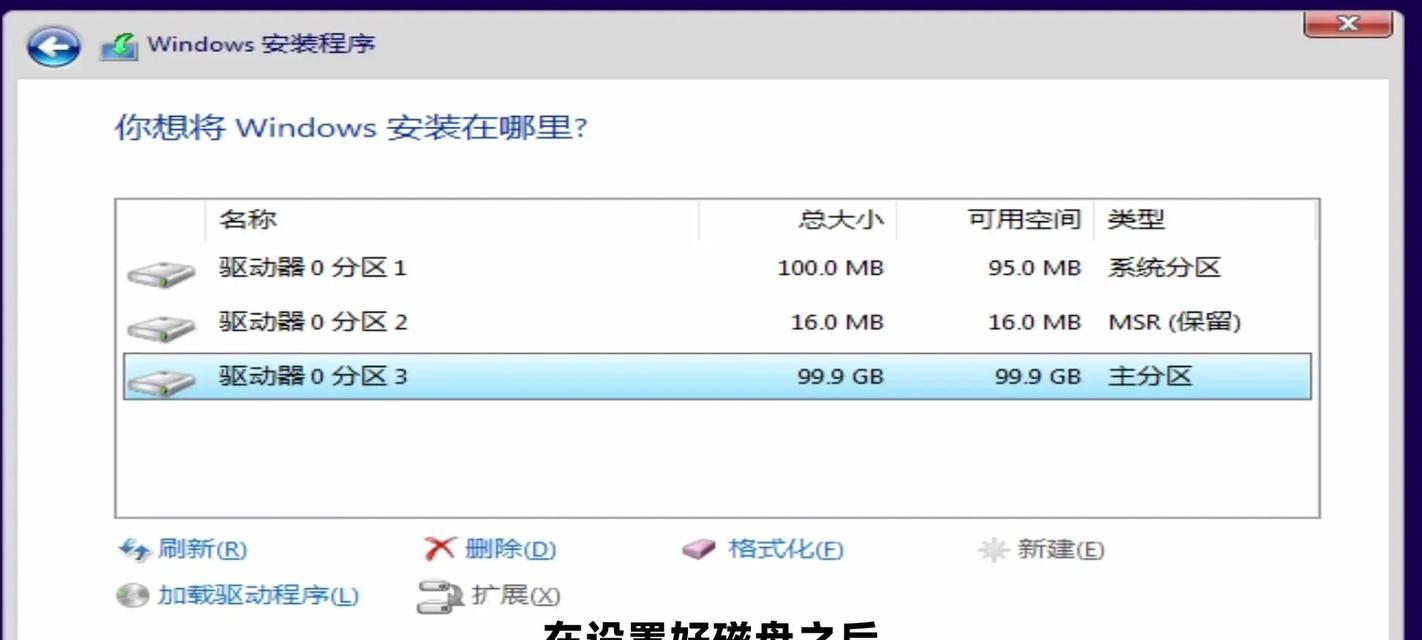
准备工作:获取必要的软件和硬件
在开始制作U盘启动盘之前,您需要准备一台运行正常的电脑、一根空白的U盘(容量需大于2GB)、XP系统安装光盘、以及一个能够将ISO镜像文件写入U盘的工具。
下载并安装制作工具:UltraISO
UltraISO是一款功能强大的ISO镜像文件处理工具,可以用于制作启动盘。您可以在官网上下载并安装这个工具。
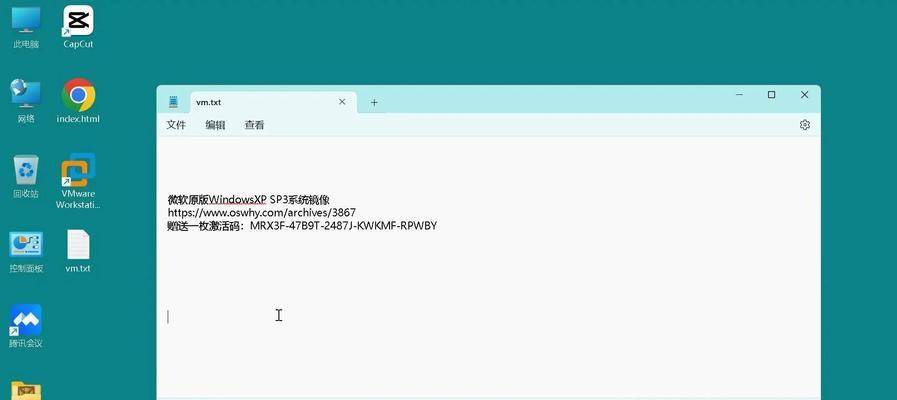
制作U盘启动盘的ISO镜像文件
将XP系统安装光盘放入电脑中,并使用UltraISO打开该光盘的映像文件。选择“文件-保存为”来创建一个新的ISO镜像文件,用于制作U盘启动盘。
格式化U盘并设置启动分区
将空白的U盘插入电脑,然后打开“我的电脑”并右击U盘,选择“格式化”选项。在弹出的对话框中,选择FAT32格式,并确保勾选了“快速格式化”选项。接下来,点击“开始”按钮开始格式化。
使用UltraISO写入ISO镜像文件到U盘
在UltraISO软件中选择“启动-写入硬盘映像”,然后选择之前制作的ISO镜像文件,并选择U盘作为写入位置。点击“写入”按钮,开始将ISO文件写入U盘。
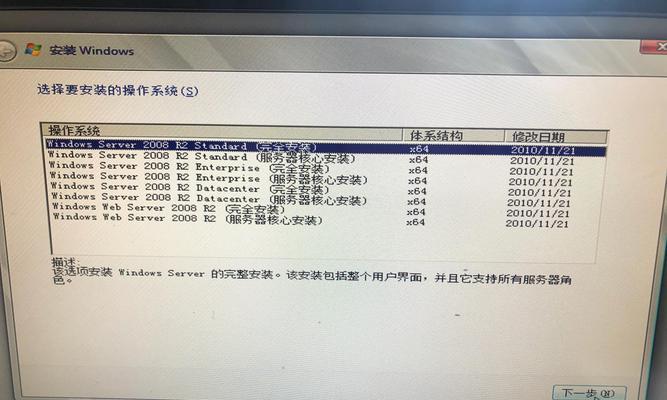
重启电脑并设置U盘启动
将制作好的U盘插入需要安装XP系统的电脑中,并重启电脑。在开机过程中,按下对应的快捷键(通常是F12、F8或者ESC)进入启动菜单。在启动菜单中选择U盘作为启动设备。
进入XP系统安装界面
成功设置U盘启动后,电脑将会进入XP系统安装界面。按照提示选择语言、时区等设置,并进入下一步。
磁盘分区和格式化
在安装界面中选择“使用C盘的未分配空间”,点击“Enter”键。选择“NTFS快速格式化”选项,并按照提示进行磁盘分区和格式化操作。
开始安装XP系统
在磁盘分区和格式化完成后,选择“格式化好的分区”并点击“Enter”键开始安装XP系统。系统将自动进行文件的拷贝和安装过程,请耐心等待。
系统安装完成
安装过程结束后,系统会自动重启。此时,您需要进入BIOS设置,将启动设备改回硬盘,然后保存设置并退出BIOS。系统将继续进行配置和安装,待系统完全安装完成后,您可以根据需要进行个性化设置。
安装必要的驱动程序
在安装XP系统后,您需要安装相应的驱动程序,以确保硬件设备正常工作。请根据计算机型号和硬件配置下载并安装所需的驱动程序。
更新系统补丁和安全软件
安装XP系统后,请立即更新系统补丁以及安装可靠的杀毒软件和防火墙,以保护计算机免受恶意软件的侵害。
常用软件的安装
根据个人需求,安装必要的办公软件、浏览器、音视频播放器等常用软件,以提高计算机的功能和使用体验。
迁移数据和个人文件
如果您之前有备份好的数据和个人文件,可以将其迁移到新安装的XP系统中,以便继续使用。
享受流畅的XP系统
经过以上步骤的操作,您已成功使用U盘启动盘装载XP系统。现在,您可以尽情享受XP系统带来的流畅和稳定。
使用U盘启动盘装XP系统是一种快捷方便的安装方式。通过准备工作、制作U盘启动盘、设置启动顺序以及完成系统安装等步骤,您可以快速地完成XP系统的安装。希望本文的教程能够对您有所帮助。